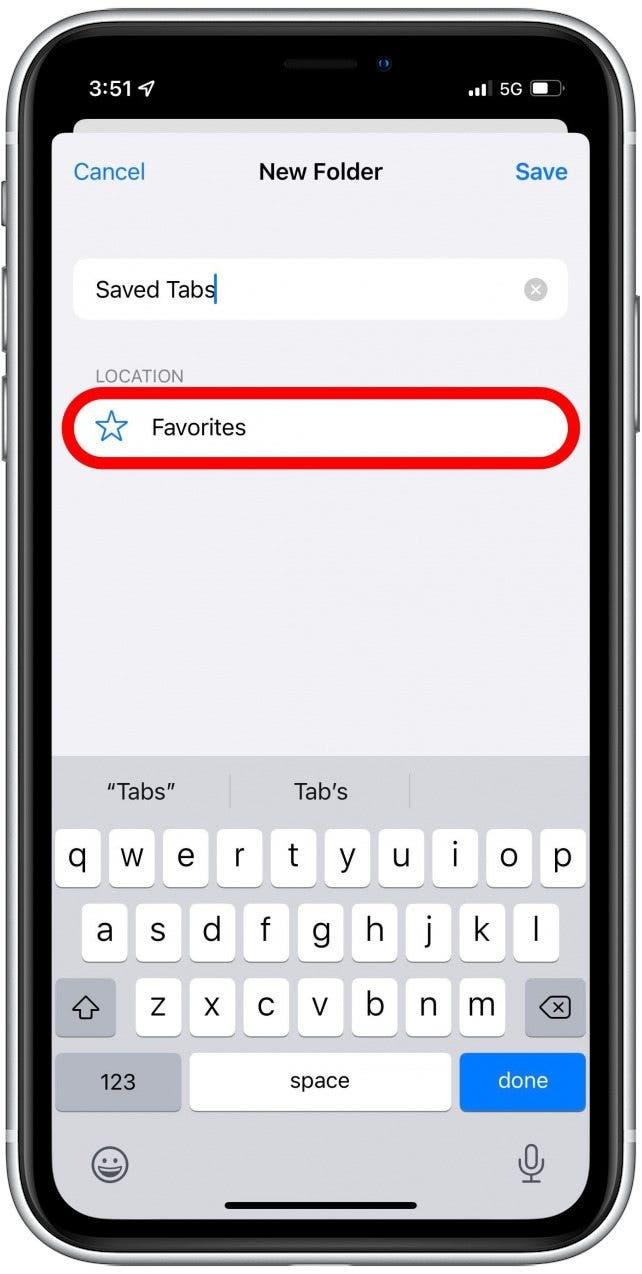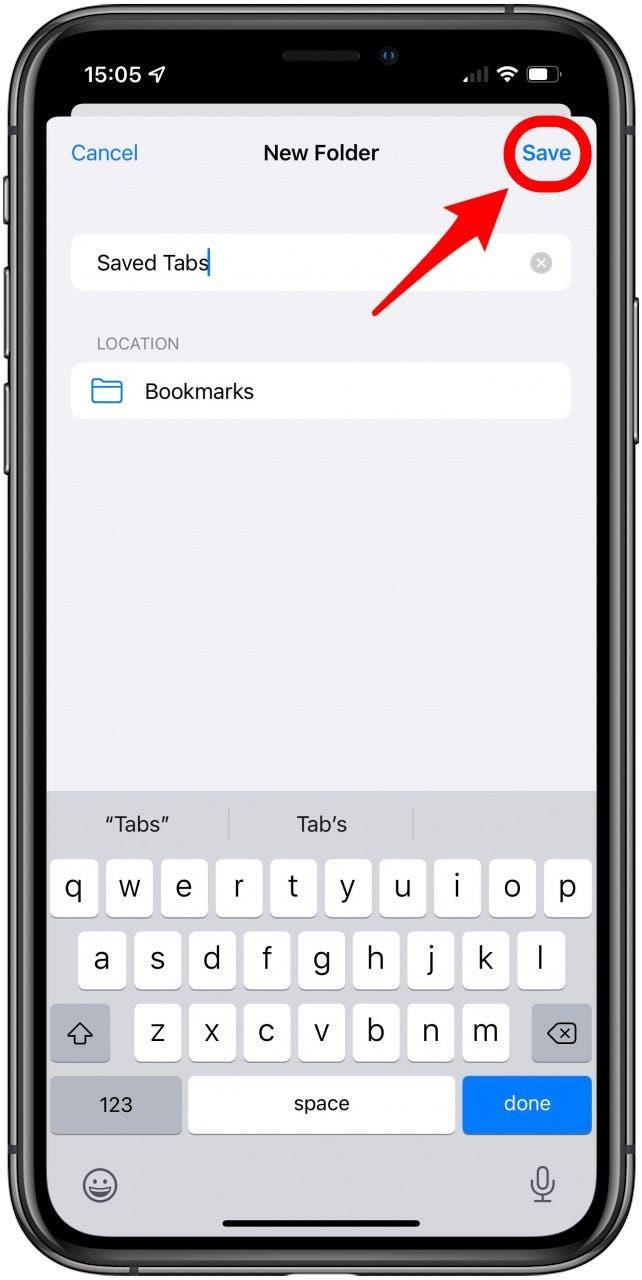Bazen tarayıcının sorunsuz çalışması için iPhone’unuzdaki Safari’de tüm sekmelerinizi kapatmanız gerekir, ancak bu başka bir zaman okumak istediğiniz önemli sayfaları kaybetmek anlamına gelebilir. Bu ipucu, daha sonra kolayca bulabilmeniz için açık olan tüm Safari sekmelerinizi iPhone veya iPad’inize anında nasıl yer imi olarak kaydedeceğinizi öğretecek.
 iPhone’unuzun gizli özelliklerini keşfedinGünde sadece bir dakika içinde iPhone’unuzda ustalaşabilmeniz için günlük bir ipucu (ekran görüntüleri ve net talimatlarla birlikte) alın.
iPhone’unuzun gizli özelliklerini keşfedinGünde sadece bir dakika içinde iPhone’unuzda ustalaşabilmeniz için günlük bir ipucu (ekran görüntüleri ve net talimatlarla birlikte) alın.
Bu İpucunu Neden Seveceksiniz?
- Açık Safari sekmelerinizi kapatmadan önce kaydedin, böylece daha sonra onları nasıl bulacağınızı unutmazsınız.
- Sekmelerinizi yanlışlıkla kapatırsanız favori sayfalarınızı asla kaybetmeyin.
Tüm Açık Safari Sekmelerini Yer İşaretlerine Ekleme
Safari’de yer imlerinin nasıl kaydedileceğini öğrenmek harikadır, ancak Safari sekmelerini tek seferde nasıl yer imlerine ekleyeceğinizi bilmek daha da iyi olabilir! iPhone’unuzda Safari kullanımı hakkında daha fazla bilgi edinmek için Günün İpucu bültenimize göz atın. Şu anda açık olan tüm Safari sekmelerini nasıl yer imlerine ekleyeceğinizi aşağıda bulabilirsiniz:
- Safari uygulamasını açın.

- Yer işareti simgesine uzun basın.

- Sekmeler [#] için Yer İşareti Ekle’yi seçin.
![Sekmeler [#] için Yer İşareti Ekle'yi seçin - iphone'da yer işareti](data:image/svg+xml,%3Csvg%20xmlns='http://www.w3.org/2000/svg'%20width='0'%20height='0'%20viewBox='0%200%200%200'%3E%3C/svg%3E)
- Sekme grubunuz için bir klasör adı girin.
- Kaydetme konumunu Sık Kullanılanlar dışında bir yere, örneğin Yer İşaretleri klasörüne değiştirmek için Sık Kullanılanlar’a dokunun.

- Kaydet öğesine dokunun.

Bu sekmeleri tekrar ziyaret etmeye hazır olduğunuzda, yer imi simgesine tekrar dokunun ve kayıtlı sekmeler klasörünüzü bulun. Safari sekmelerini düzenlemeye yönelik bu numara, gezinmenizi yavaşlatmadan favori web sayfalarınızı takip etmenize yardımcı olacaktır. Artık gelecekte kolay erişim için Safari’de sık kullanılanları tüm sekmelere aynı anda nasıl ekleyeceğinizi biliyorsunuz! Keyfini çıkarın. İsterseniz, daha kolay grup işbirliği için Safari’de paylaşılan sekme gruplarını nasıl ayarlayacağınızı da öğrenebilirsiniz.

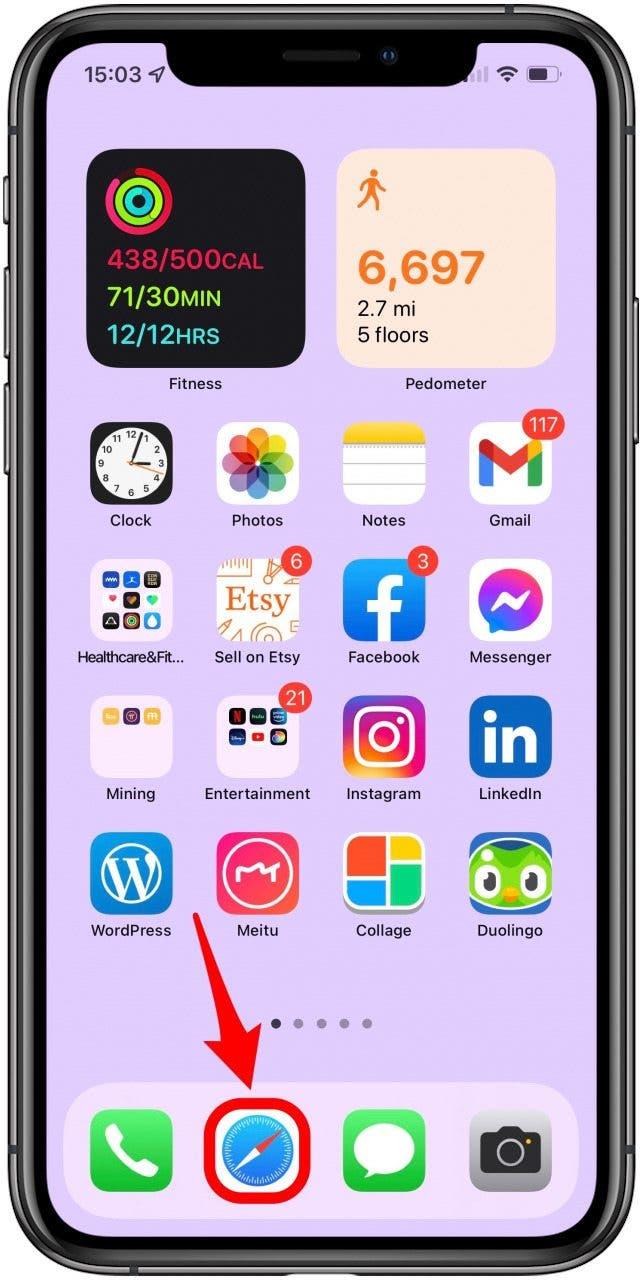
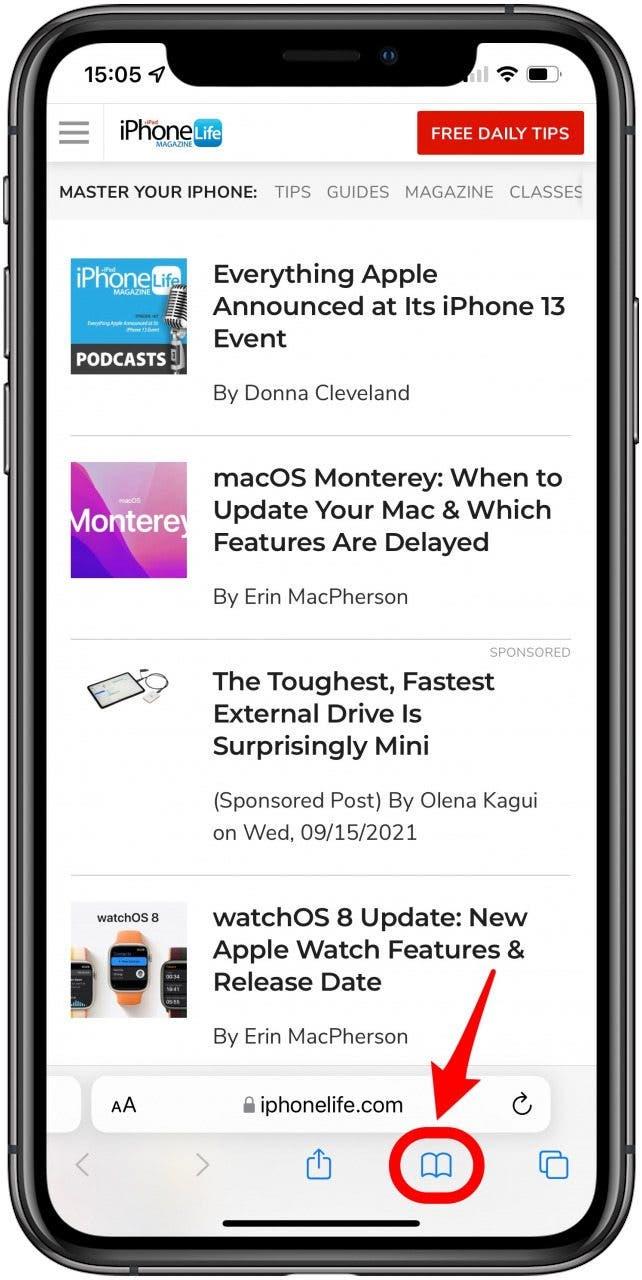
![Sekmeler [#] için Yer İşareti Ekle'yi seçin - iphone'da yer işareti](https://img.iosapple.eu/How-To/Apps/555544871_3.jpg)